Visual Basicでプログラムを作成しよう
今回は、Visual Basic(以下、VB)で、初心者必修の「Hello World」を表示するプログラムを作ってみましょう。
PythonやJavaScriptなどのスクリプト言語と違って、VBで作ったプログラムを実行させるには、コンパイル(compile)という作業が必要になります。
コンパイルとは、プログラム言語で書かれたソースファイルを、コンピュータ上で実行可能な形式のファイルに変換することです。
また、コンパイルをするためのソフトウェアを、コンパイラ(compiler)といいます。
一般的に、VBはVisual Studioといった統合開発環境(IDE)上で開発をを行いますが、Windows10では標準でVBのコンパイラがインストールされていますので、すぐにVBでプログラムを作ることができます。
ただし、Windowsの標準VBコンパイラは、古いバージョンのため、Visual Basic 2012の言語までしかサポートしていません。
今回は、VBとはどんな言語なのかを軽く勉強するだけなので、こちらのバージョンを使用します。
プログラムの作成には、通常のテキストエディタを使いますが、できればメモ帳などではなく、サクラエディタのようなプログラム作成用のテキストエディタを使ってください。
VBコンパイラのディレクトリを環境変数に登録しよう
WindowsにインストールされているVBコンパイラは、「C:\Windows\Microsoft.NET\Framework64\v4.0.30319」配下にある vbc.exe です。
このディレクトリは、パスが通っていないので、vbc.exeを実行させるには、フルパスを指定しなければなりません。
毎回フルパスを指定するのは面倒なので、Path環境変数にVBコンパイラのディレクトリを登録しておきましょう。
Path環境変数の設定手順
Path環境変数の設定手順は、以下のようになります。
「Windows」+「Pause」キーを押下して、「設定情報」画面を表示します。
右端のスクロールバーを使って、下方向にスクロールすると、赤枠の「システムの詳細設定」という項目が出てきますので、それを押下します。
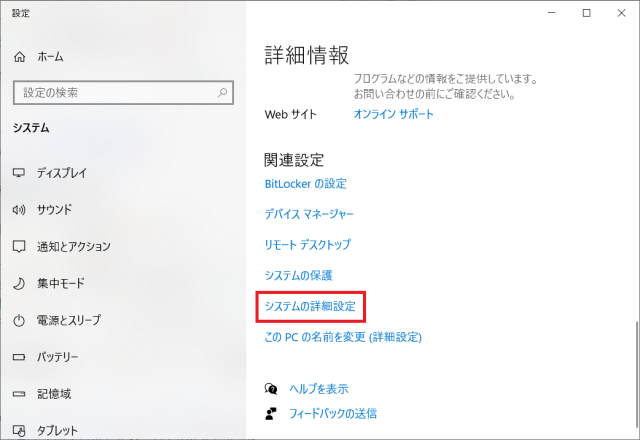
「システムのプロパティ」画面が表示されるので、「詳細設定」タブを選択して、赤枠の「環境変数」を押下します。
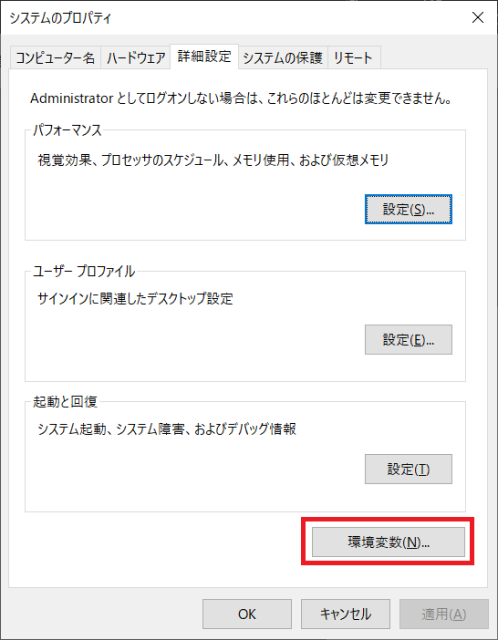
「環境変数」画面が表示されるので、変数「Path」を選択して、赤枠の「編集」を押下します。
ここでは、ログインしたユーザ用の環境変数(上側)と、システム全体に影響があるシステム環境変数(下側)がありますが、特に理由がなければ、ユーザ用の環境変数の方を変更することを推奨します。
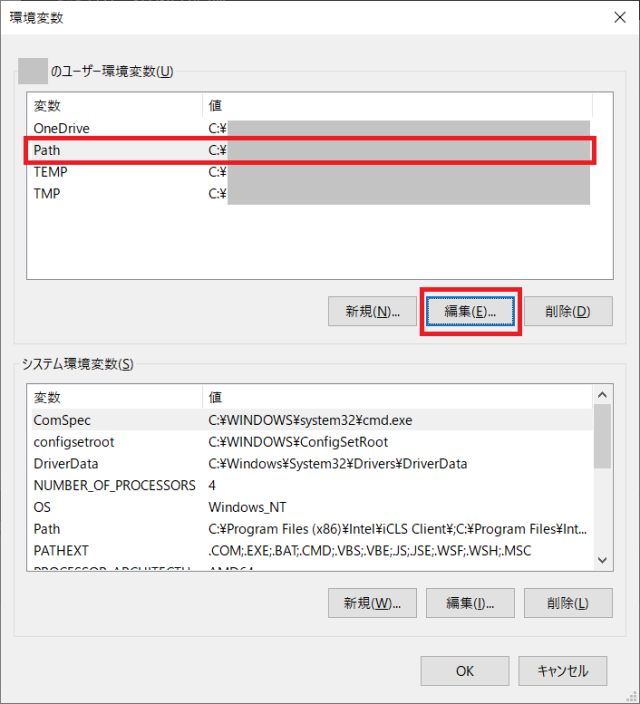
「環境変数名の編集」画面が表示されるので、赤枠の「新規」を押下します。
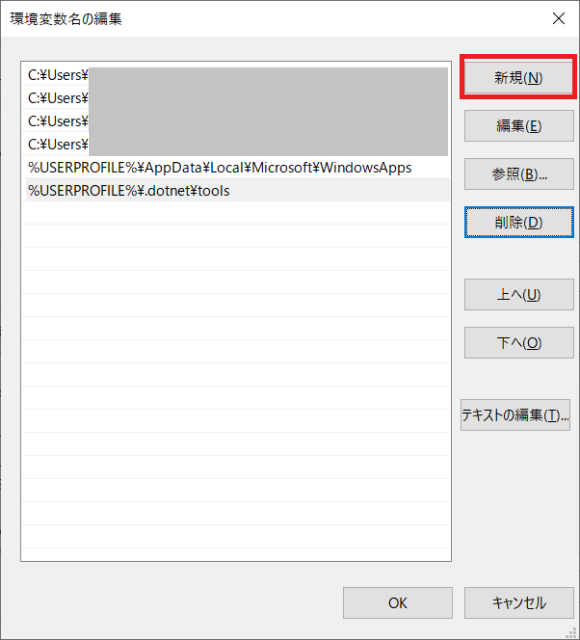
最後の行に、「C:\Windows\Microsoft.NET\Framework64\v4.0.30319」を追加して、赤枠の「OK」を押下します。
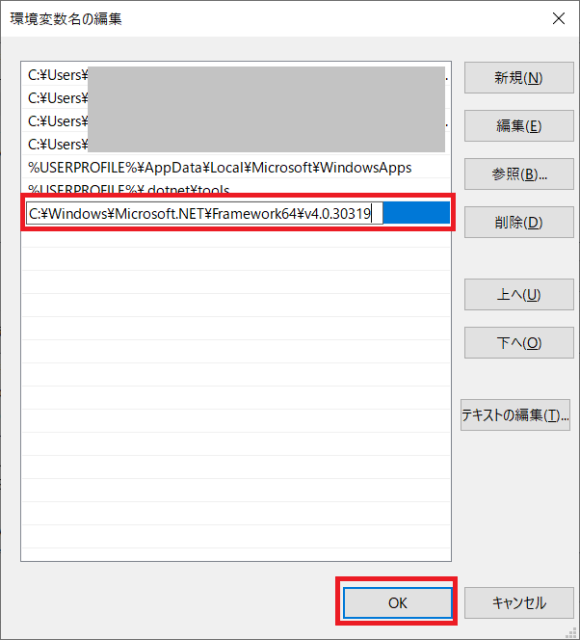
これで、VBコンパイラのPath環境変数の登録が完了しました。
VBで「Hello World」を表示するプログラムを作成しよう
それでは、早速「Hello World」をコマンドプロンプトに表示するプログラムを作成しましょう。
以下のコードは、VBでもっともシンプルなプログラムです。
ここでは、ファイル名を「hello.vb」とします。
Visual Basic の拡張子は、一般的に .vb を使います。
|
1 2 3 4 5 |
Module Hello Sub Main() Console.WriteLine("Hello World") End Sub End Module |
1行目のModuleは、変数やプロシージャなどをまとめるための名前空間です。
2行目のSubは値を返さないプロシージャです。(値を返すプロシージャはFunctionです)
Main()はプログラムの開始点で、単独で実行されるファイル(拡張子が.exe)には、必ずなければいけません。
3行目のConsole.WriteLine()で、コマンドプロンプトに「Hello world」を表示します。
ポイント
プロシージャとは、処理をまとめた単位で、他の言語では関数と言ったりします。
コマンドプロンプトからコンパイルをしよう
テキストエディタで、上記のプログラムを作成したら、早速コンパイルをやってみましょう。
コマンドプロンプトからプログラムファイルがあるディレクトリまで移動します。
cd <プログラムファイルのあるディレクトリ>
以下のコマンドでコンパイルします。
vbc <プログラムファイル名>
コンパイルを実行すると、色々とメッセージが表示されますが、「古いバージョンのコンパイラを使っていますよ」ということを言っているだけなので、コンパイルは成功しています。
hello.vbをコンパイルすると、hello.exeという実行ファイルが、同じディレクトリ内に作成されます。
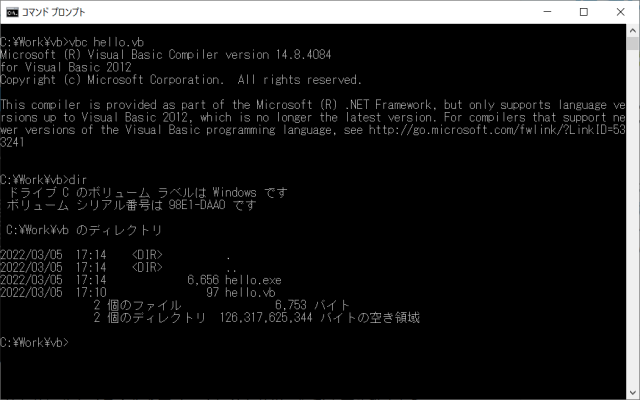
作成したプログラムを実行しよう
では、作成したプログラムを実行してみましょう。
コマンドプロンプトでは、拡張子の .exe は不要です。
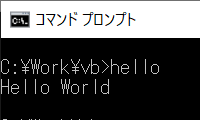
Visual Basicのドキュメントは、以下のMicrosoftの公式ページを参照してください。